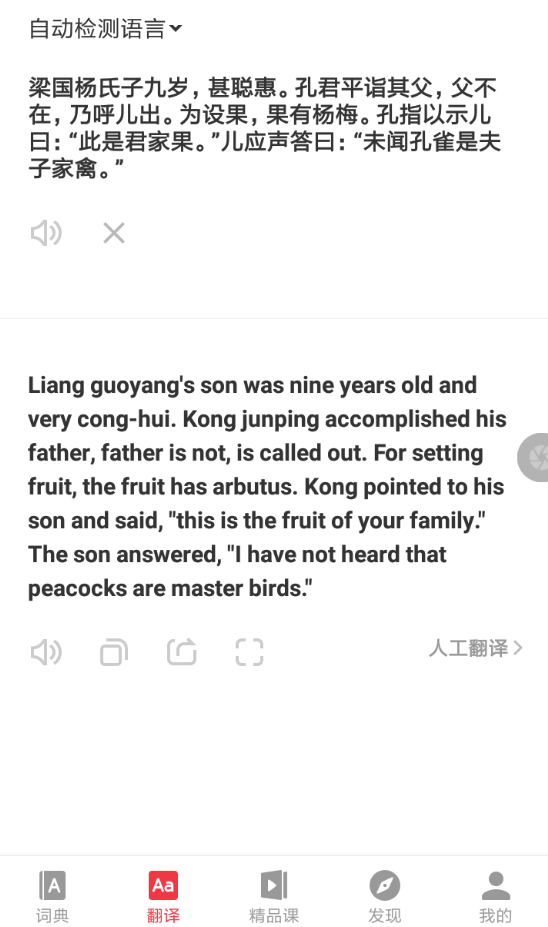有道翻译朗读英文很简单,只需输入文本后点击喇叭图标即可播放。您还可以在设置中调整美式或英式发音、语速快慢,实现个性化跟读练习。

文章目录

如何在不同平台使用有道翻译的朗读功能?
有道翻译作为一款强大的语言工具,其英文朗读功能覆盖了移动端App、网页版及PC客户端,满足用户在不同场景下的使用需求。无论您是需要快速查询单词发音,还是希望聆听整段文章的朗读,都能轻松实现。掌握不同平台的操作方法是高效利用这一功能的第一步。
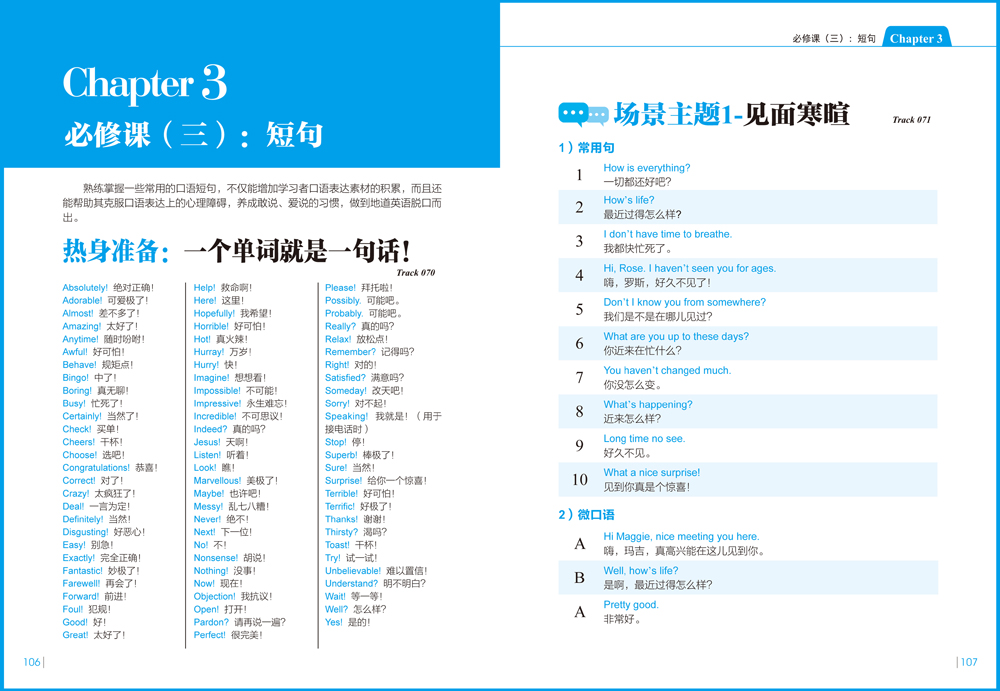
有道翻译App(iOS/安卓)
移动App是使用频率最高的平台,其朗读功能也最为便捷。操作步骤十分直观:
1. 打开有道翻译App,在首页的翻译框中输入或粘贴您想要朗读的英文单词、句子或段落。
2. 输入完成后,在原文或译文框的右下角,您会看到一个清晰的喇叭图标。点击此图标,系统便会自动朗读框内的全部英文内容。
3. 对于单个单词的查询,发音功能同样适用。在查询结果页面,单词旁边会直接显示美式(US)和英式(UK)发音的喇叭图标,方便您对比学习两种主流口音的差异。
特别提示:在朗读长段落时,App会自动分句处理,并高亮显示正在朗读的句子,这对于跟读和理解非常有帮助。
有道翻译网页版
当您在电脑上工作或学习时,有道翻译的网页版提供了无需安装的便捷服务。其朗读功能同样简单易用。
1. 在浏览器中访问有道翻译官方网站。
2. 在左侧的文本框中输入您需要翻译和朗读的英文内容。
3. 输入框下方会立即出现一个喇叭形状的“朗读”按钮。点击它,即可听到标准、清晰的英文发音。网页版朗读功能支持较长的文本,非常适合用来听读邮件、文章摘要等内容。
有道词典PC客户端
对于需要深度学习和频繁使用的用户,功能更全面的有道词典PC客户端是理想选择。它不仅集成了翻译功能,还提供了更丰富的学习工具。
1. 在PC客户端的翻译界面,输入文本后,同样可以在文本框下方找到喇叭图标来触发朗读。
2. 使用划词翻译功能时,屏幕上弹出的迷你窗口中也会包含发音按钮,让您在阅读英文文档或网页时,可以随时对不熟悉的单词点击发音,无需中断阅读流程。
下表清晰对比了三大平台朗读功能的核心特点:
| 平台 | 操作方式 | 核心优势 |
|---|---|---|
| 移动App | 输入文本后点击喇叭图标 | 随时随地、拍照翻译后可直接朗读 |
| 网页版 | 输入文本后点击“朗读”按钮 | 无需安装、适合临时查询和长文本听读 |
| PC客户端 | 翻译框/划词窗口点击喇叭图标 | 功能集成度高、支持划词发音,学习体验更沉浸 |
如何进行个性化发音设置?
掌握基础的朗读操作后,您还可以根据个人学习偏好,对发音进行个性化设置。有道翻译提供了包括口音选择、语速调节在内的多种自定义选项,让朗读功能更好地服务于您的英语学习目标。
切换美式与英式发音
学习不同的口音对于全面提升英语能力至关重要。有道翻译深刻理解这一点,在多个产品形态中都内置了美式与英式发音的切换功能。
在有道翻译App中,您可以进入“我的” -> “设置” -> “翻译设置”或“发音设置”相关选项,在这里通常能找到“在线发音”或“口音选择”的菜单。您可以选择“美式发音”或“英式发音”作为默认朗读口音。设置完成后,所有朗读功能都将采用您选择的口音进行播放。
在PC客户端,这一设置也通常位于软件的“设置”或“选项”菜单中,路径类似,允许您根据备考(如托福偏美音,雅思偏英音)或个人喜好进行调整。
调节朗读的语速
对于初学者而言,标准语速可能过快,而对于高阶学习者,则可能希望进行快速听力训练。语速调节功能应运而生。
在App或PC客户端的设置菜单中,寻找“语速设置”选项。您通常会看到多个档位,如*“较慢”、“标准”、“较快”*。选择“较慢”语速有助于您听清每个单词的细节发音和音节划分;而“较快”语速则能模拟真实的对话环境,锻炼您的快速反应和听力理解能力。
使用跟读对比功能
仅仅听是不够的,开口说是提升口语的关键。有道翻译App中的“跟读”功能是为此设计的利器。在翻译结果页面,部分版本会提供一个麦克风图标,点击后即可开始跟读。您朗读完毕,系统会为您的发音进行打分,并指出哪些单词发音不准,帮助您精准地纠正错误。这是将输入(听)和输出(说)相结合的绝佳练习方式。
朗读功能常见问题与解决方法
在使用过程中,偶尔会遇到一些小问题,例如无法发声或处理长文本不便。了解这些常见问题的成因和解决方法,能让您的使用体验更加顺畅。
为什么播放时没有声音?
如果您点击喇叭图标后听不到任何声音,可以从以下几个方面进行排查:
1. 设备音量检查:首先确认您的手机或电脑没有处于静音模式,并且媒体音量已调至合适大小。
2. App权限检查:确保您已经授权有道翻译App使用扬声器。可以在手机的“设置” -> “应用管理”中找到有道翻译,检查其权限设置。
3. 网络连接问题:在线朗读功能需要稳定的网络连接。请检查您的Wi-Fi或移动数据是否正常。如果网络不佳,可能导致音频加载失败。
4. 切换发音引擎:在某些版本的设置中,允许切换内置或在线的发音引擎。尝试切换后再次播放,看问题是否解决。
如何处理长篇文本的朗读?
虽然有道翻译支持长文本朗读,但为了获得最佳体验,建议将超长文章(如数千词)分段进行处理。一次性输入过长的文本可能会导致加载缓慢或响应延迟。将文章分成几个自然的段落,逐一进行朗读和学习,效果更佳。App中的高亮跟读功能在处理适中长度的段落时表现最好,能让您清晰地追踪到当前进度。
超越基础朗读:用有道进行发音进阶练习
有道翻译的朗读功能不仅是解决“怎么读”的工具,更是一个强大的英语口语和听力练习平台。通过一些简单的方法,您可以将其融入日常学习,实现发音水平的飞跃。
进行“影子跟读”练习,提升流利度
Shadowing(影子跟读)是一种高效的口语练习方法,指像影子一样,以极短的延迟模仿母语者的发音、语调和节奏。利用有道翻译,您可以轻松实践:
1. 选择一段长度适中的英文文本(约3-5句话)。
2. 在有道翻译中播放该段文本的朗读,语速设置为“标准”。
3. 第一次先仔细听,熟悉内容和语调。
4. 第二次播放时,尝试与音频同步,尽可能模仿其发音、停顿和语调起伏。起初可能会跟不上,但坚持练习,您的口腔肌肉和语感会逐渐适应。
这种练习能极大地改善您的语言节奏感和流利度。
结合单词本,巩固正确发音
学习新单词时,正确的发音是记忆的第一步。有道的单词本功能与朗读功能可以完美结合。当您在翻译或阅读中遇到生词时,将其收藏到单词本。之后,定期打开单词本,利用列表中的喇叭图标,逐一播放每个单词的美式和英式发音,并大声跟读几遍。这种“眼看、耳听、口说”的多感官学习法,能将单词的发音和拼写牢牢刻在脑海里。
对于需要随身携带、随时查词并跟读发音的学习者,特别是面对纸质书籍和文件时,有道词典笔系列产品提供了更为即时和便捷的解决方案。它集扫描、翻译、朗读于一体,轻轻一划即可获得单词或句子的纯正发音,是数字时代语言学习的得力助手。